目次
- HTMLで画像の位置を左寄せ・中央寄せ・右寄せにする方法
- text-align leftで左寄せにする
- text-align centerで中央寄せにする
- text-align rightで右寄せにする
- 画像の位置をmarginで調整する方法
- margin-left 0とmargin-right autoで左寄せにする
- margin-left autoとmargin-right autoで中央寄せにする
- margin-left autoとmargin-right 0で右寄せにする
- 画像の位置をピクセル単位で調整する方法
- 親要素にposition relativeを指定する
- 画像にposition absoluteを指定する
- top・leftで上端と左端からの距離を指定する
- 画像とテキストの位置を調整する方法
- baselineで下端を揃える
- middleで中心を揃える
- bottomで行の下端を揃える
HTMLで画像の位置を左寄せ・中央寄せ・右寄せにする方法
Webページで画像を挿入した際、デフォルトでは左寄せで表示されますが、デザインによっては中央や右側に配置したい場合があります。HTMLでtext-alignプロパティを使用することによって、画像の水平方向の位置を簡単に調整できます。
text-alignプロパティはインライン要素に対して利用できるCSSプロパティで、imgタグの親要素に指定することで画像の位置を制御します。位置の指定方法として、以下の3つがあります。
- text-align leftで左寄せにする
- text-align centerで中央寄せにする
- text-align rightで右寄せにする
それぞれの指定方法には特徴があり、デザインの要件に応じて使い分けることによって、画像を思い通りの位置に配置できます。以下では各指定方法について詳しく解説していきます。
text-align leftで左寄せにする
text-alignプロパティにleftを指定することで、画像を左寄せで配置できます。leftはtext-alignプロパティのデフォルト値のため、特に指定しなくても画像は左寄せで表示されますが、明示的に指定することでコードの可読性が向上します。
<!DOCTYPE html>
<html>
<head>
<style>
.left-align {
text-align: left;
}
</style>
</head>
<body>
<div class="left-align">
<img src="sample.jpg" alt="サンプル画像">
</div>
</body>
</html>
上記のコードでは、divタグにleft-alignクラスを適用し、text-alignプロパティでleftを指定しています。この方法により、画像はdiv要素内の左端に配置されます。
text-align centerで中央寄せにする
text-alignプロパティにcenterを指定することで、画像を中央寄せで配置できます。この指定はWebページで最もよく使用される配置方法のひとつで、画像を目立たせたい場合や左右のバランスを整えたい場合に適しています。
<!DOCTYPE html>
<html>
<head>
<style>
.center-align {
text-align: center;
}
</style>
</head>
<body>
<div class="center-align">
<img src="sample.jpg" alt="サンプル画像">
</div>
</body>
</html>
上記のコードでは、divタグにcenter-alignクラスを適用し、text-alignプロパティでcenterを指定しています。この方法により、画像はdiv要素内の中央に配置され、ページ全体のレイアウトにおいて視覚的なバランスが保たれます。
text-align rightで右寄せにする
text-alignプロパティにrightを指定することで、画像を右寄せで配置できます。右寄せはナビゲーションメニューの画像や、文章の流れに沿って右側に配置したい画像に適した配置方法です。
<!DOCTYPE html>
<html>
<head>
<style>
.right-align {
text-align: right;
}
</style>
</head>
<body>
<div class="right-align">
<img src="sample.jpg" alt="サンプル画像">
</div>
</body>
</html>
上記のコードでは、divタグにright-alignクラスを適用し、text-alignプロパティでrightを指定しています。この方法により、画像はdiv要素内の右端に配置され、デザインの意図に応じた柔軟なレイアウトが実現できます。
【PR】プログラミングや生成AIを無料で学べる「コードキャンプフリー」
画像の位置をmarginで調整する方法
marginプロパティを使用して画像の位置を調整する方法は、より細かい制御が可能になる手法です。ただし、imgタグはデフォルトでインライン要素のため、marginプロパティを適用するにはdisplayプロパティでblockに変換する必要があります。
marginプロパティを使った位置指定では、margin-leftとmargin-rightにautoを設定することで画像の配置を制御します。位置の指定方法として、以下の3つがあります。
- margin-left 0とmargin-right autoで左寄せにする
- margin-left autoとmargin-right autoで中央寄せにする
- margin-left autoとmargin-right 0で右寄せにする
それぞれの方法で異なるmargin値を設定することにより、画像を目的の位置に正確に配置できます。以下では各指定方法について詳しく解説していきます。
margin-left 0とmargin-right autoで左寄せにする
marginプロパティで画像を左寄せにするには、margin-leftを0、margin-rightをautoに設定します。autoに設定した側の余白が自動的に計算され、画像が左端に配置されます。
<!DOCTYPE html>
<html>
<head>
<style>
.margin-left {
display: block;
margin-left: 0;
margin-right: auto;
}
</style>
</head>
<body>
<div>
<img src="sample.jpg" alt="サンプル画像" class="margin-left">
</div>
</body>
</html>
上記のコードでは、imgタグにmargin-leftクラスを適用し、display blockでブロック要素に変換した上で、margin-leftに0、margin-rightにautoを指定しています。この方法により、画像は親要素内の左端に配置されます。
margin-left autoとmargin-right autoで中央寄せにする
marginプロパティで画像を中央寄せにするには、margin-leftとmargin-rightの両方にautoを設定します。両側の余白が均等に計算され、画像が中央に配置されます。
<!DOCTYPE html>
<html>
<head>
<style>
.margin-center {
display: block;
margin-left: auto;
margin-right: auto;
}
</style>
</head>
<body>
<div>
<img src="sample.jpg" alt="サンプル画像" class="margin-center">
</div>
</body>
</html>
上記のコードでは、imgタグにmargin-centerクラスを適用し、display blockでブロック要素に変換した上で、margin-leftとmargin-rightの両方にautoを指定しています。この方法により、画像は親要素内の中央に配置され、左右対称のレイアウトが実現できます。
margin-left autoとmargin-right 0で右寄せにする
marginプロパティで画像を右寄せにするには、margin-leftをauto、margin-rightを0に設定します。autoに設定した側の余白が自動的に計算され、画像が右端に配置されます。
<!DOCTYPE html>
<html>
<head>
<style>
.margin-right {
display: block;
margin-left: auto;
margin-right: 0;
}
</style>
</head>
<body>
<div>
<img src="sample.jpg" alt="サンプル画像" class="margin-right">
</div>
</body>
</html>
上記のコードでは、imgタグにmargin-rightクラスを適用し、display blockでブロック要素に変換した上で、margin-leftにauto、margin-rightに0を指定しています。この方法により、画像は親要素内の右端に配置され、text-alignプロパティと同様の配置が実現できます。
画像の位置をピクセル単位で調整する方法
画像を細かく配置したい場合、positionプロパティを使用することでピクセル単位での位置調整が可能になります。この方法は画像を特定の座標に配置したい場合、画像を重ねて表示したい場合に適しています。
positionプロパティでの位置調整では、親要素にrelative、子要素にabsoluteを指定し、top・left・right・bottomで座標を指定します。位置の指定方法として、以下の3つがあります。
- 親要素にposition relativeを指定する
- 画像にposition absoluteを指定する
- top・leftで上端と左端からの距離を指定する
それぞれの指定を組み合わせることにより、画像を任意の位置に正確に配置できます。以下では各指定方法について詳しく解説していきます。
【PR】『Python』を学べる企業・個人向けのプログラミングコース
親要素にposition relativeを指定する
親要素にposition relativeを指定することで、その要素を基準点として子要素の位置を決定できます。relativeは相対位置を示すキーワードで、親要素自体の位置は変わらず、子要素の配置基準となります。
<!DOCTYPE html>
<html>
<head>
<style>
.parent {
position: relative;
width: 500px;
height: 400px;
background-color: #f0f0f0;
}
</style>
</head>
<body>
<div class="parent">
<img src="sample.jpg" alt="サンプル画像">
</div>
</body>
</html>
上記のコードではdivタグにparentクラスを適用し、position relativeを指定しています。この方法により、このdiv要素が子要素であるimg要素の配置基準となり、ピクセル単位での位置調整が可能になります。
画像にposition absoluteを指定する
画像にposition absoluteを指定することで、親要素を基準とした絶対位置に配置できます。absoluteは絶対位置を示すキーワードで、親要素のposition relativeと組み合わせることで画像を自由に配置できます。
<!DOCTYPE html>
<html>
<head>
<style>
.parent {
position: relative;
width: 500px;
height: 400px;
background-color: #f0f0f0;
}
.child {
position: absolute;
}
</style>
</head>
<body>
<div class="parent">
<img src="sample.jpg" alt="サンプル画像" class="child">
</div>
</body>
</html>
上記のコードではimgタグにchildクラスを適用し、position absoluteを指定しています。この方法により、画像は親要素を基準とした絶対位置に配置され、次の手順でtop・leftプロパティを使用して具体的な座標を指定できます。
top・leftで上端と左端からの距離を指定する
top・leftプロパティを使用することで、画像の具体的な座標をピクセル単位で指定できます。topは上端からの距離、leftは左端からの距離を示し、これらを組み合わせることで画像を任意の位置に配置できます。
<!DOCTYPE html>
<html>
<head>
<style>
.parent {
position: relative;
width: 500px;
height: 400px;
background-color: #f0f0f0;
}
.child {
position: absolute;
top: 50px;
left: 100px;
}
</style>
</head>
<body>
<div class="parent">
<img src="sample.jpg" alt="サンプル画像" class="child">
</div>
</body>
</html>
上記のコードではimgタグにchildクラスを適用し、topに50px、leftに100pxを指定しています。この方法により、画像は親要素の上端から50px、左端から100pxの位置に配置され、デザインに応じた細かい位置調整が実現できます。
画像とテキストの位置を調整する方法
テキストの中に画像を挿入した際、画像とテキストの垂直方向の位置関係を調整したい場合があります。HTMLでvertical-alignプロパティを使用することによって、画像とテキストの表示位置を揃えることができます。
vertical-alignプロパティは、インライン要素の垂直方向の揃え方を指定するCSSプロパティです。imgタグに直接適用することによって、テキストとの位置関係を制御します。位置の指定方法として、以下3つがあります。
- baselineで下端を揃える
- middleで中心を揃える
- bottomで行の下端を揃える
それぞれの指定方法には特徴があり、テキストと画像のサイズ関係に応じて使い分けることによって、見やすいレイアウトが実現できます。以下では各指定方法について詳しく解説していきます。
baselineで下端を揃える
vertical-alignプロパティにbaselineを指定することで、画像の下端とテキストのベースラインを揃えることができます。baselineはvertical-alignプロパティのデフォルト値で、特に指定しない場合はこの設定が適用されます。
<!DOCTYPE html>
<html>
<head>
<style>
.baseline-img {
vertical-align: baseline;
height: 30px;
}
</style>
</head>
<body>
<p>
<img src="icon.png" alt="アイコン" class="baseline-img">
テキストと画像の位置を調整する
</p>
</body>
</html>
上記のコードでは、imgタグにbaseline-imgクラスを適用し、vertical-alignプロパティでbaselineを指定しています。この方法により、画像の下端がテキストのベースラインに揃い、英文などで下側にはみ出ていない文字の下辺ラインと画像の下端が一致します。
middleで中心を揃える
vertical-alignプロパティにmiddleを指定することで、画像の中心とテキストの中心を揃えることができます。この指定は、アイコン画像とテキストを並べる際によく使用される配置方法で、視覚的なバランスが整います。
<!DOCTYPE html>
<html>
<head>
<style>
.middle-img {
vertical-align: middle;
height: 30px;
}
</style>
</head>
<body>
<p>
<img src="icon.png" alt="アイコン" class="middle-img">
テキストと画像の位置を調整する
</p>
</body>
</html>
上記のコードでは、imgタグにmiddle-imgクラスを適用し、vertical-alignプロパティでmiddleを指定しています。この方法により、画像の中心が親要素のx文字の中心と揃い、テキストと画像が垂直方向で中央揃えされた状態で表示されます。
bottomで行の下端を揃える
vertical-alignプロパティにbottomを指定することで、画像の下端と行の下端を揃えることができます。この指定はテキスト行の下端に画像を配置したい場合に適した配置方法です。
<!DOCTYPE html>
<html>
<head>
<style>
.bottom-img {
vertical-align: bottom;
height: 30px;
}
</style>
</head>
<body>
<p>
<img src="icon.png" alt="アイコン" class="bottom-img">
テキストと画像の位置を調整する
</p>
</body>
</html>
上記のコードでは、imgタグにbottom-imgクラスを適用し、vertical-alignプロパティでbottomを指定しています。この方法により、画像の下端が行の下端と揃い、baselineとは異なる基準で画像とテキストの位置関係を調整できます。
※上記コンテンツの内容やソースコードはAIで確認・デバッグしておりますが、間違いやエラー、脆弱性などがある場合は、コメントよりご報告いただけますと幸いです。
ITやプログラミングに関するコラム
 【AWS】認定資格12種類の一覧や難易度、費用などを解説
【AWS】認定資格12種類の一覧や難易度、費用などを解説 Canvaとは?使い方やアカウント登録などを初心者向けに解説
Canvaとは?使い方やアカウント登録などを初心者向けに解説 git configで設定情報を確認・表示する方法
git configで設定情報を確認・表示する方法 「Pythonはやめとけ」と言われる理由と学習するメリット
「Pythonはやめとけ」と言われる理由と学習するメリット Ubuntuのversionを確認する方法
Ubuntuのversionを確認する方法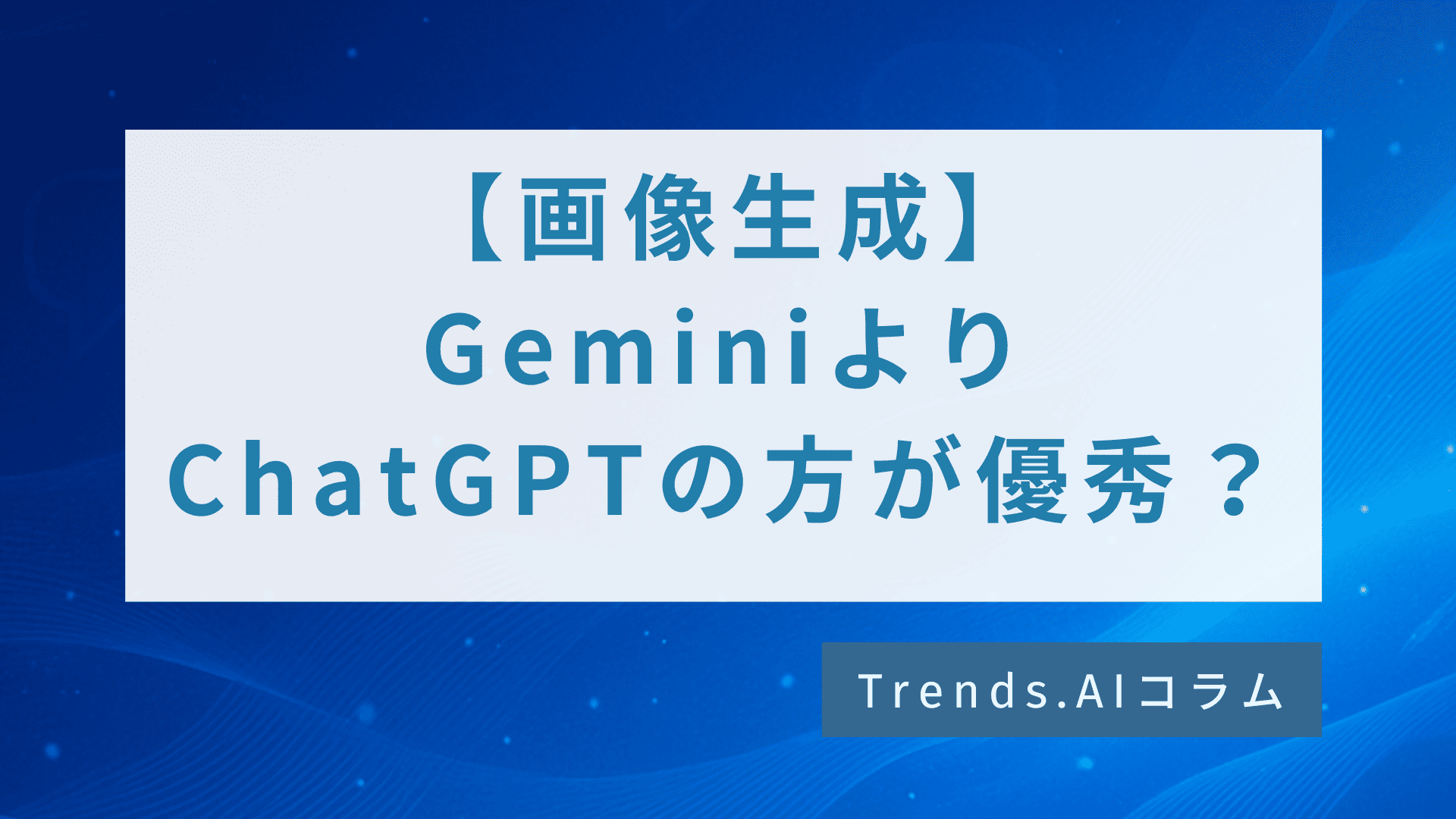 Geminiで画像を生成する方法|ChatGPTとの比較結果も紹介
Geminiで画像を生成する方法|ChatGPTとの比較結果も紹介 CodexがChatGPT Plusユーザー向けに解禁されたので使ってみた!できることや料金プランも併せて紹介
CodexがChatGPT Plusユーザー向けに解禁されたので使ってみた!できることや料金プランも併せて紹介 【Python】仮想環境から抜ける方法
【Python】仮想環境から抜ける方法 【Python】文字列から改行コードを除去する方法
【Python】文字列から改行コードを除去する方法 【Python】10回の繰り返し処理を実装する方法
【Python】10回の繰り返し処理を実装する方法
ITやプログラミングに関するニュース
 双日テックイノベーションらがウェビナー開催、業務を止めないゼロトラスト運用を解説
双日テックイノベーションらがウェビナー開催、業務を止めないゼロトラスト運用を解説 株式会社スーツがウェビナー開催、広告会社のプロジェクト管理術と生産性向上を解説
株式会社スーツがウェビナー開催、広告会社のプロジェクト管理術と生産性向上を解説 東京システムハウスとエクサが共同ウェビナー開催、富士通メインフレームのモダナイゼーションを解説
東京システムハウスとエクサが共同ウェビナー開催、富士通メインフレームのモダナイゼーションを解説 駿台小中学部がドローンプログラミングセミナーを開催、中学生に最先端のICT教育を提供
駿台小中学部がドローンプログラミングセミナーを開催、中学生に最先端のICT教育を提供 マーケティングアソシエーションが越境ECウェビナー開催、海外販売の始め方を解説
マーケティングアソシエーションが越境ECウェビナー開催、海外販売の始め方を解説 株式会社uyetがVTuber事業向けウェビナー開催、資金調達の戦略を徹底解説
株式会社uyetがVTuber事業向けウェビナー開催、資金調達の戦略を徹底解説 ライスカレープラスとサイトエンジンが共催ウェビナー開催、SNSとWeb活用で観光集客戦略を解説
ライスカレープラスとサイトエンジンが共催ウェビナー開催、SNSとWeb活用で観光集客戦略を解説 MODE Inc.が土木DXセミナーを開催、持続可能なインフラ整備の未来を議論
MODE Inc.が土木DXセミナーを開催、持続可能なインフラ整備の未来を議論 NPO法人SKYが人的資本経営支援ウェビナーを開催、孤独・孤立対策による企業価値向上を解説
NPO法人SKYが人的資本経営支援ウェビナーを開催、孤独・孤立対策による企業価値向上を解説 ベンチャー広報とサンワード証券が共催セミナー開催、経営者のためのメディア活用術を解説
ベンチャー広報とサンワード証券が共催セミナー開催、経営者のためのメディア活用術を解説


























